LibreOfficeは今のところ、自動更新できない。
なので、LibreOfficeの最新バージョンに更新するには、手動で新しいLibreOfficeをダウンロード・インストールする。
ちなみに、現在のLibreOfficeの最新バージョンはLibreOffice25.2.1。
現在のLibreOfficeが最新バージョンか確認する
現在のLibreOfficeが最新バージョンか確認する(更新が必要かどうか確認する)には
手動で確認することもできる。
手動でLibreOfficeが最新バージョンか確認する
1.LibreOffice(CalcでもWriterでも何でもよい)を起動させ、〔ヘルプ〕タブを押す。
2.〔更新の確認〕を押す。
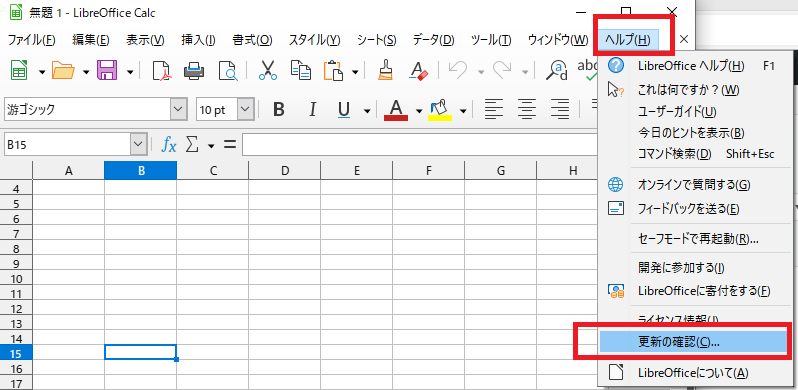
〔更新の確認〕を押す-更新があるかどうか確認する-LibreOffice
新しいバージョンがあれば、そのままインストールへつながる。
LibreOfficeを最新バージョンに更新する
1.LibreOffice(CalcでもWriterでも何でもよい)を起動させ、地球みたいな形のアイコンを押す。
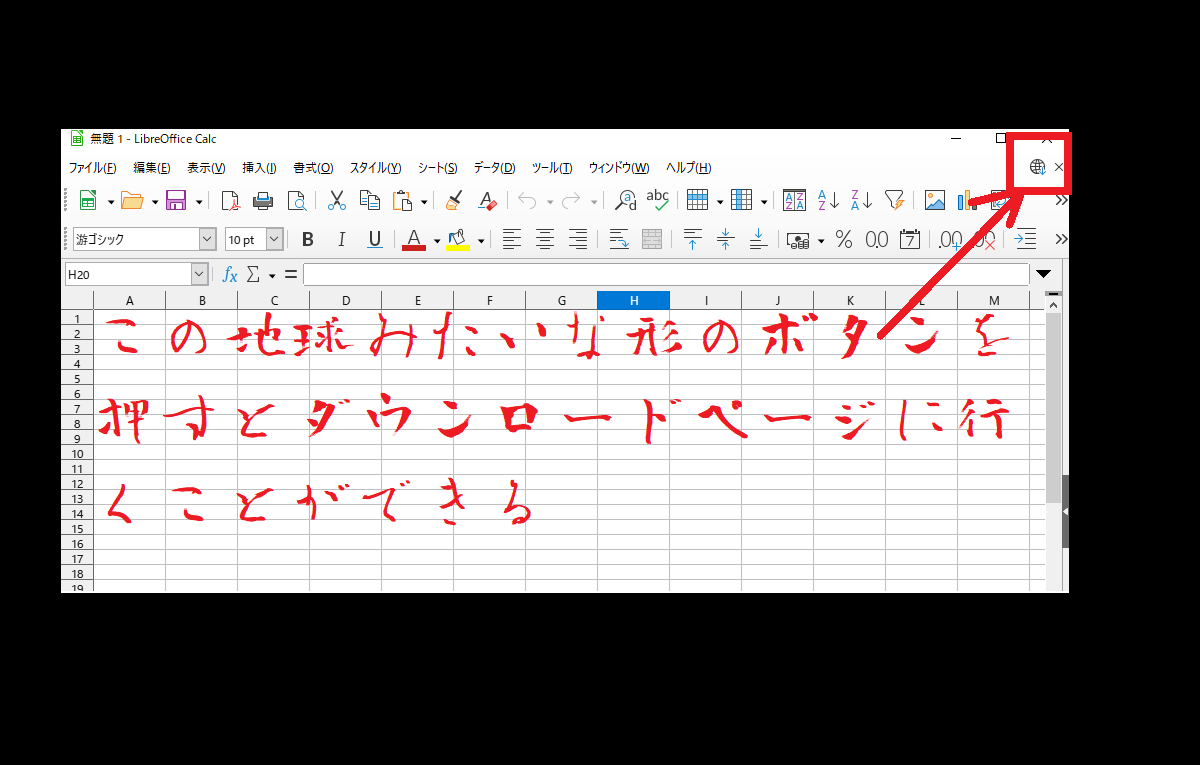
LibreOfficeを開いて、地球のような形のボタンを押す-最新バージョンのLibreOfficeをダウンロード
2.「更新の確認」が出てくるので、〔ダウンロード〕ボタンを押す。
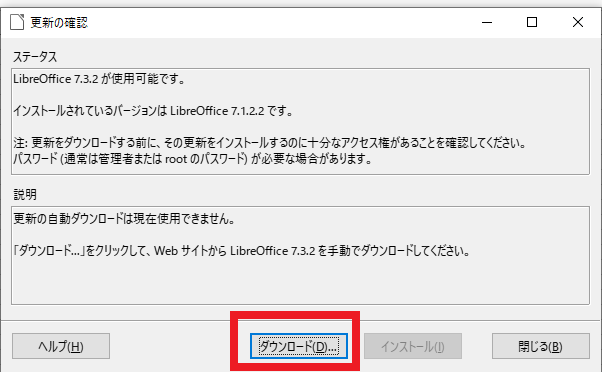
「更新の確認」が出てくるので、〔ダウンロード〕ボタンを押す-最新バージョンのLibreOfficeをダウンロード
3.ダウンロードページに移動するので、そこでパソコンのビット数を選択し、〔ダウンロード〕を押す。
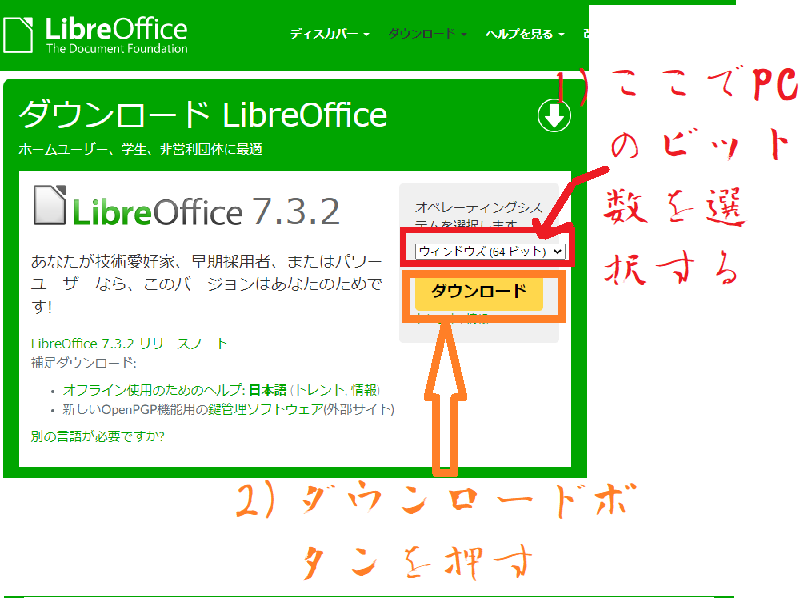
パソコンのビット数を選択し、〔ダウンロード〕を押す。-最新バージョンのLibreOfficeをダウンロード
4.ダウンロードしたファイルを開いて、インストールをする。

ダイヤログの〔開く〕を押すと、ダウンロード終了直後からインストールが始まる-最新バージョンのLibreOfficeをダウンロード
5.インストールウィザードが出たら〔次へ〕を押す。
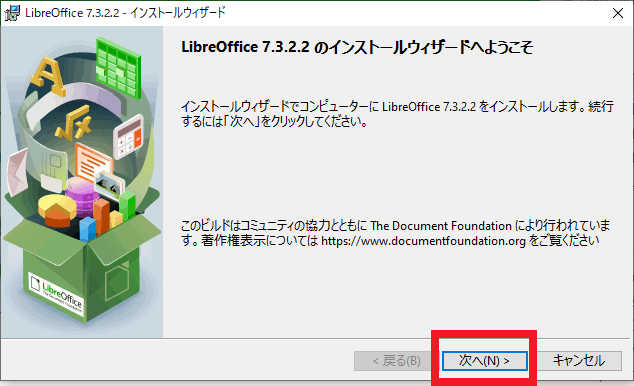
インストールウィザードが出たら〔次へ〕を押す-最新バージョンのLibreOfficeをダウンロード
6.セットアップの種類で「標準」か「カスタム」を選択し(ここでは「標準」を選んでいる)、次へを押す。
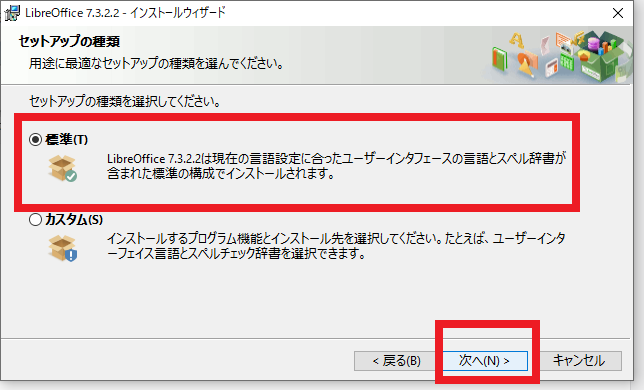
セットアップの種類で「標準」か「カスタム」を選択し(ここでは「標準」を選んでいる)次へを押す-最新バージョンのLibreOfficeをダウンロード
7.「プログラム変更の準備完了」〔インストール〕を押す。
「デスクトップにショートカットを作成」「システム開始時にLibreOffice×××を起動する」はお好みでチェックを入れるか外すかする。
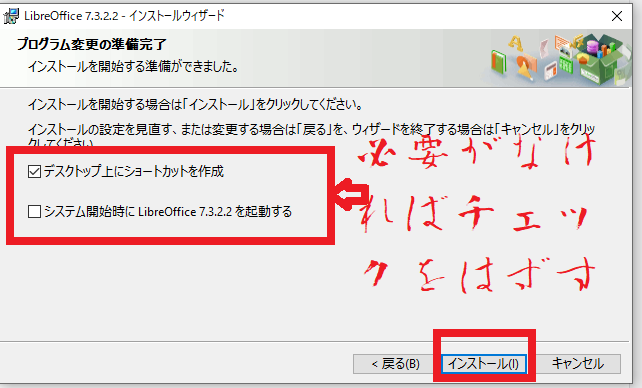
「プログラム変更の準備完了」〔インストール〕を押す-最新バージョンのLibreOfficeをダウンロード
8.インストールが開始されるが、時間がかかるのでしばらく待つ。
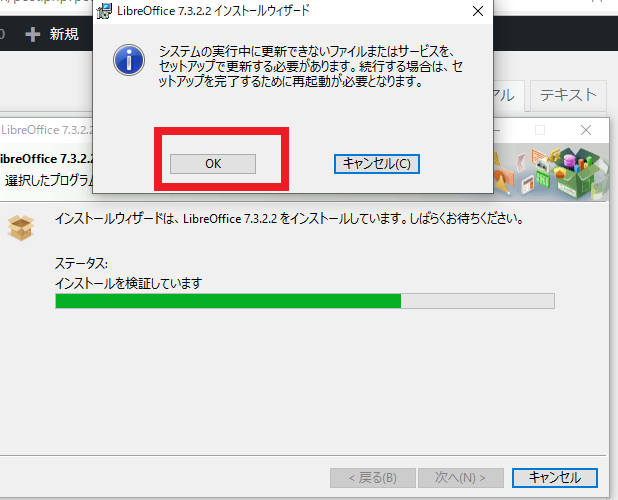
10.「インストールウィザードを完了しました」がでたら。〔完了〕を押す。
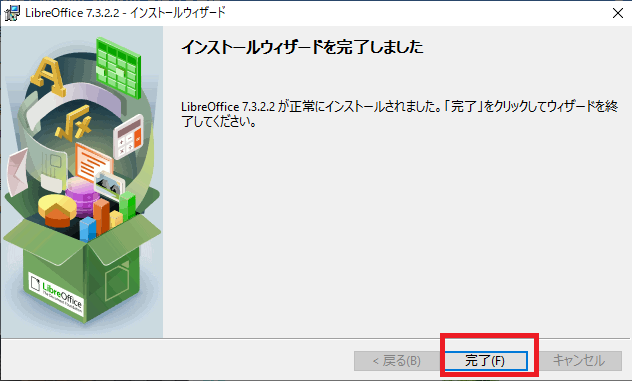
「インストールウィザードを完了しました」がでたら。〔完了〕を押す-最新バージョンのLibreOfficeをダウンロード
11.PCを再起動する。
LibreOfficeのバージョンを確認する方法
LibreOfficeの更新が終わったら、バージョンを確認してみよう。
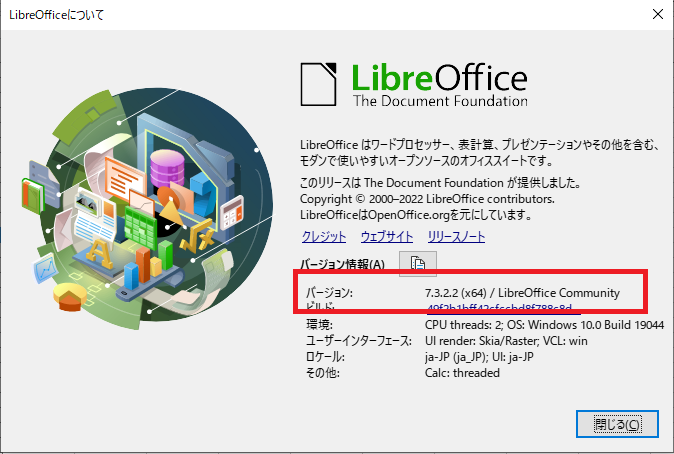
LibreOfficeのバージョン
1.LibreOffice(CalcでもWriterでも何でもよい)を起動。
2.〔ヘルプ〕のタブを押す。
3.〔LibreOfficeについて〕を押す。
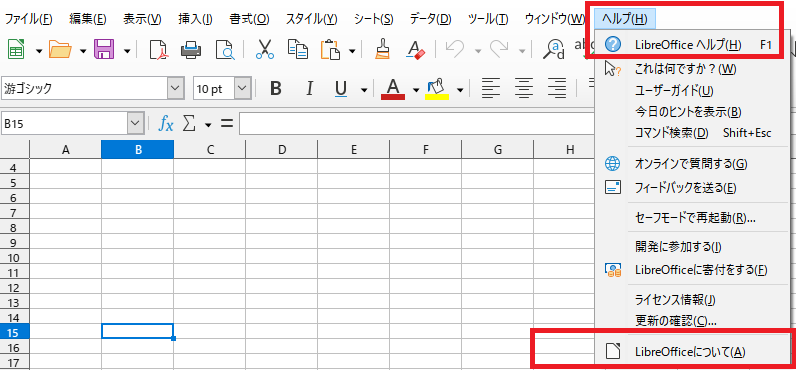
LibreOfficeを起動⇒〔ヘルプ〕のタブ⇒〔LibreOfficeについて〕を押す-LibreOfficeのバージョン
LibreOfficeは無料で使えるOfficeソフト
LibreOfficeは無料で利用でき、しかもOSを問わず利用できるOfficeソフト。
無料とはいえ更新頻度も高く、機能が充実していて、ユーザーも多い。
ExcelやWord・パワーポイントと同様な機能があり、MicrosoftOfficeと互換性がある。
ExcelやWordで作ったファイルをLibreOfficeで利用できる。
逆にLibreOfficeで作ったファイルをMicrosoftOfficeで利用することも可能。
ぜひとも使ってみてほしいソフトです。
LibreOfficeのダウンロードについては↓見てね


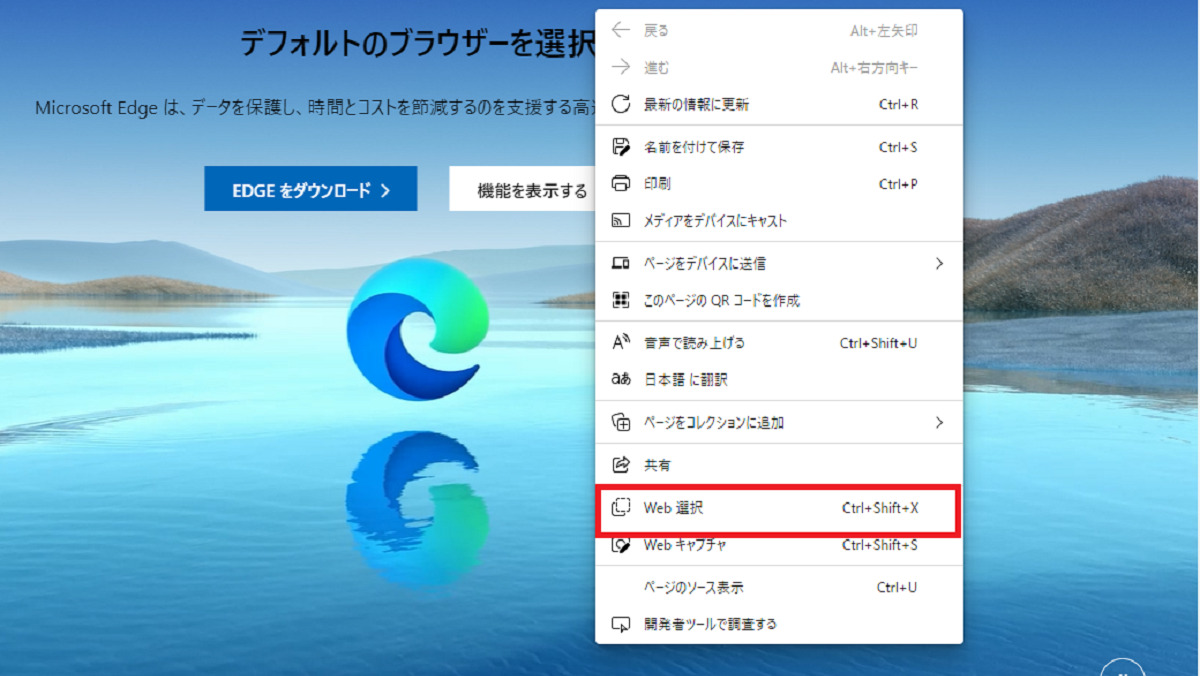
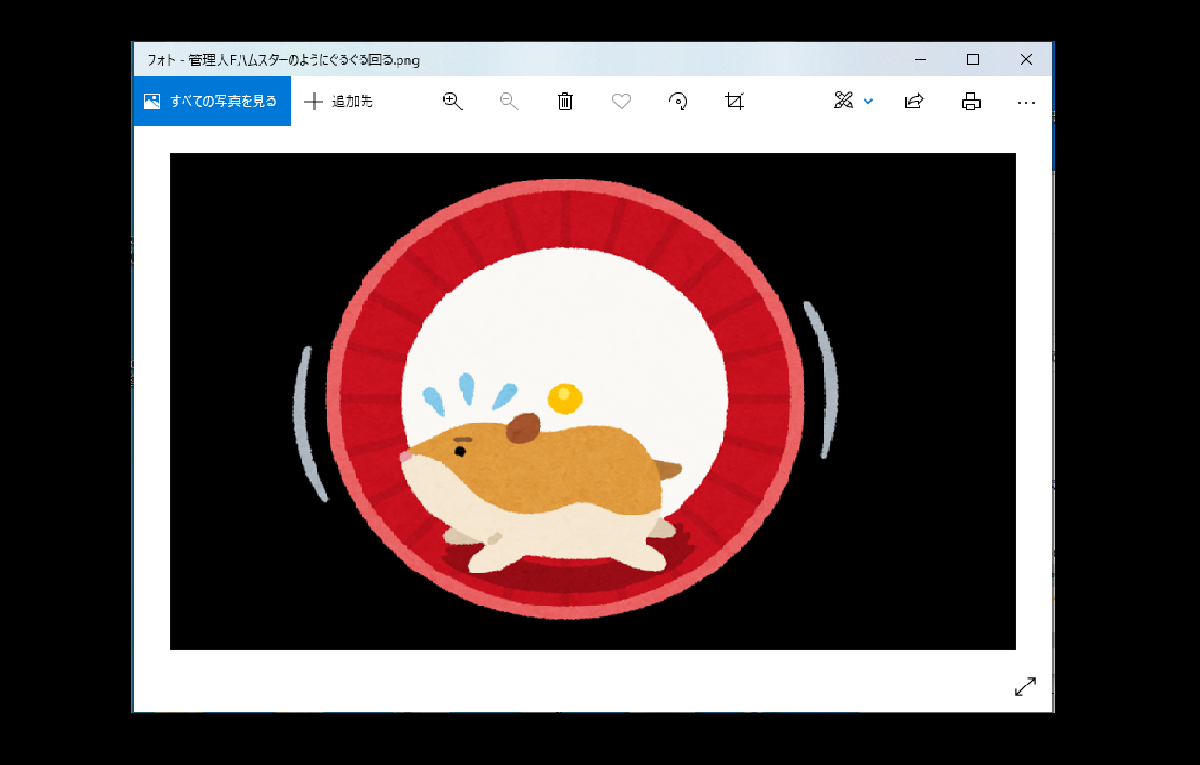
コメント